Hur man castar Apple Music till Google Chromecast
Vad du ska veta
- Från Android, öppna Apple Music och tryck på Kasta ikonen och namnet på din Chromecast-enhet.
- På iPhone eller iPad laddar du ner CastForHome iOS-appen och trycker på Ansluten enhet > TV-namn > musik öppna sedan Apple Music.
- Apple Music kan strömmas till TV: n via Chromecast från Windows, Mac och Chrome OS med webbläsaren Google Chrome.
Den här artikeln går igenom alla de bästa sätten att casta Apple Music till en annan enhet via Chromecast. Instruktionerna täcker hur du Chromecast Apple Music från en Android-smarttelefon eller surfplatta, en iPhone eller iPad och en dator eller surfplatta som kör Windows, macOS eller Chrome OS och innehåller även några alternativa streamingmetoder för när Chromecast inte gör det arbete.
För alla följande instruktioner kommer din enhet och Chromecast-aktiverade smart-TV eller högtalare båda måste vara på samma aktiva Wi-Fi-nätverk.
Hur castar jag Apple Music från Android till Chromecast?
Att casta musik från Android Apple Music-appen är ganska enkelt eftersom appen har inbyggt stöd för Googles Chromecast-teknik.
Öppna Apple Music-appen på din Android-smarttelefon eller surfplatta och börja spela en låt.
-
Tryck på Kasta ikonen i det övre högra hörnet av skärmen.
Det är ikonen som ser ut som en fyrkant med en trådlös signal i det nedre vänstra hörnet.
-
Tryck på namnet på din TV.
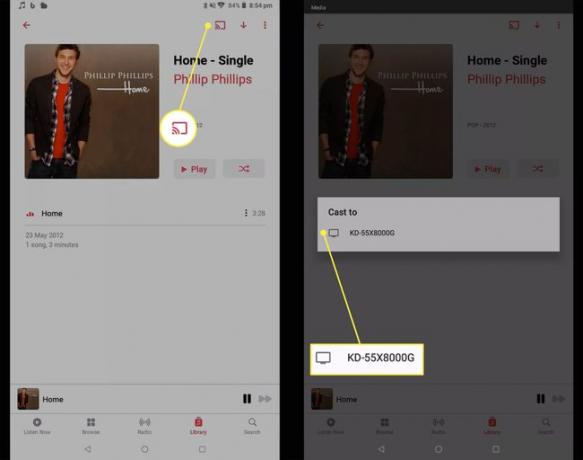
De Kasta ikonen ska bli röd för att indikera att anslutningen till din TV har gjorts. Låten bör börja spelas på din TV inom några sekunder.
Om du vill sluta casta till din tv med Chromecast trycker du på Kasta ikon.
-
Knacka Sluta casta.
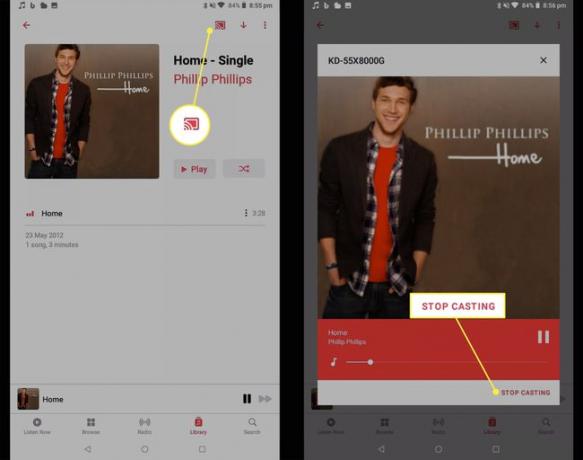
Hur castar jag Apple Music från iPhone till Chromecast?
iOS Apple Music-appen stöder inte Chromecast så det finns inget sätt att skicka spår från appen till en TV via Chromecast. En populär metod som folk använde för att komma runt denna begränsning var att ladda ner en tredjepartsapp som kan spegla deras iPhone eller iPads skärm på deras smarta TV. Tyvärr har Apple sedan dess uppdaterat iOSs säkerhet och nu spelas inte ljud från Apple Music upp när en enhet speglas på detta sätt.
För närvarande är det enda sättet att skicka Apple Music-ljud från en iPad eller iPhone via Chromecast att använda en app som kan casta lokalt lagrade musikfiler till en smart TV. Även om detta betyder att du inte kommer att kunna sända något streamat eller liveljud, kommer du att kunna spela upp album eller spår som du har laddat ner för offlinelyssning i Apple Music-appen.
Det finns många gratis och betalda iOS-appar i Apple App Store som påstår sig erbjuda Chromecast-musikströmning till TV-apparater men många av dem fungerar inte längre som utlovat eller kräver en dyr prenumerationsplan för att få tillgång till funktionerna du behöver.
En av de bästa apparna för Chromecasting av musik till en TV som vi har testat och kommer att använda för det här exemplet är CastForHome.
CastForHome är gratis att ladda ner och använda och kräver inte att du registrerar dig för några gratis provperioder eller betalprenumerationer.
CastForHome sätter en daglig gräns för gratis casting via Chromecast även om vi använde det i två timmar utan problem. En engångsbetalning på 19,99 USD tar bort dessa ospecificerade begränsningar och annonserna i appen.
Ladda ner alla Apple Music-låtar som du vill lyssna på på din smarta TV.
Öppna CastForHome och tryck på OK.
-
Du kommer att få en uppmaning att göra en betalning. Vänta flera sekunder på x ikonen visas i det övre högra hörnet och tryck på den.
Du kan se annonser när du använder den här appen. Vänta några sekunder på Stänga alternativet för att visas och tryck på det.
-
Knacka Ansluten enhet.
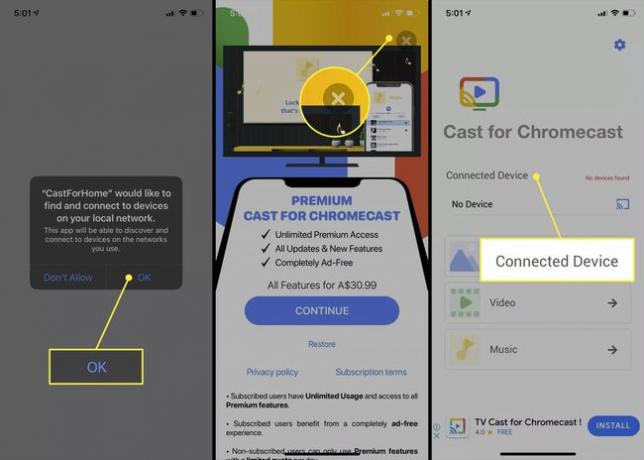
Tryck på namnet på din TV.
Knacka musik.
-
Knacka OK för att ge appen tillgång till musikfilerna på din iPhone eller iPad.
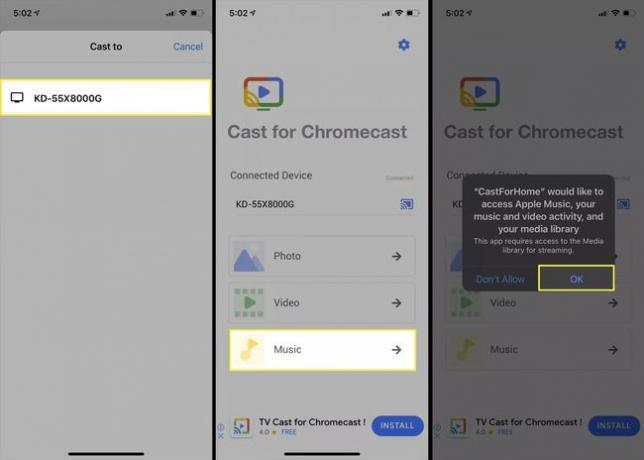
-
Tryck på en låt för att börja spela den. Låten bör börja spelas på din TV via Chromecast.
Om du upplever att ljud kommer ur högtalarna på både din iPhone och TV, sänker du bara volymen på din iPhone.
För att sluta casta Apple Music till din TV, tryck på Kasta ikonen i det övre högra hörnet.
-
Knacka Sluta casta.
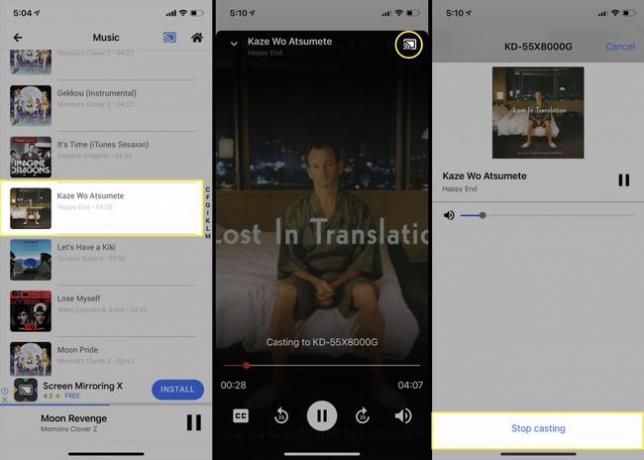
Hur man Chromecast Apple Music på Windows, Mac och Chrome OS
Du kan också strömma Apple Music till en TV via Chromecast genom att använda den kostnadsfria webbläsaren Google Chrome på en dator eller surfplatta som kör Chrome OS, macOS eller Windows.
Öppna webbläsaren Google Chrome, gå till officiella Apple Music-webbplatsen, och logga in.
-
Välj ellipsikonen i det övre högra hörnet av webbläsaren för att öppna dess meny.
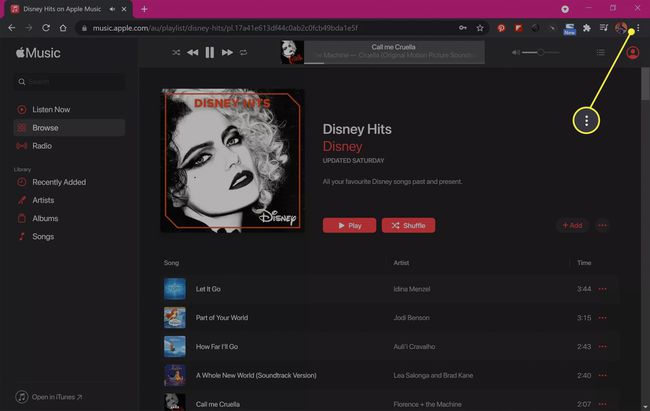
-
Välj Kasta.
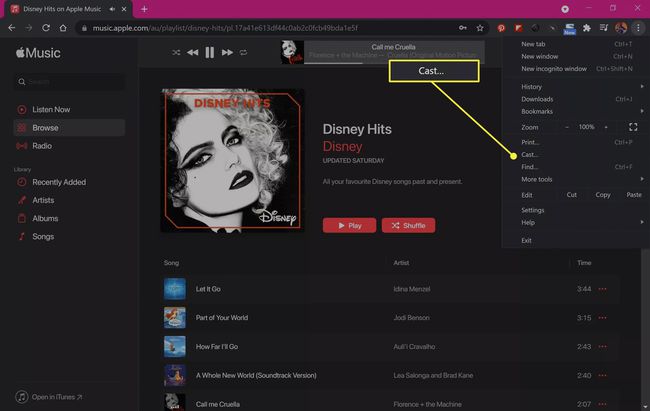
-
Välj namnet på enheten du vill använda Chromecast till.
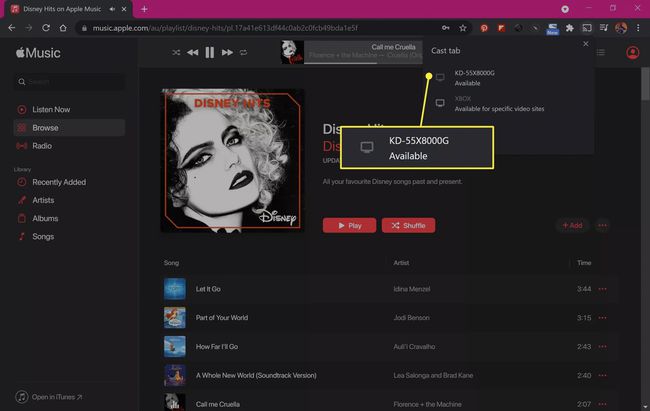
-
Webbläsarfönstret med Apple Music ska nu speglas på din TV.
Om ljudet kopplas bort från din tv, stoppa castingen och gör en ny Chromecast-anslutning.
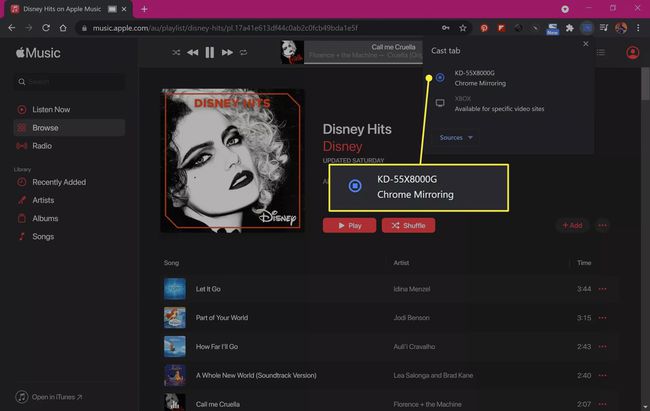
-
För att avbryta Chromecast-speglingen upprepar du stegen ovan och väljer Sluta casta.
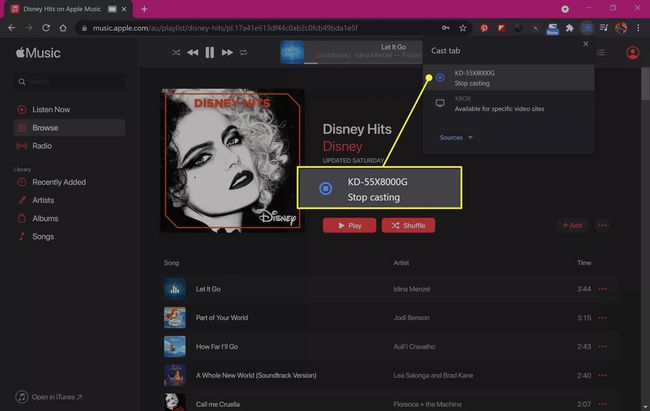
Hur castar jag Apple Music till min TV utan Chromecast?
Om du inte vill använda Chromecast eller inte kan få Chromecast att fungera med Apple Music, finns det flera alternativa metoder som du kanske vill prova.
- Använd en trådbunden anslutning. Du kan spegla din Android, iPhone eller dator på din TV genom att använda en HDMI eller annan kompatibel kabel.
- Använd Miracast. Miracast är en annan trådlös gjutningsteknik som stöds på en rad enheter från Windows-datorer till smarta TV-apparater och till och med Xbox-konsoler.
- Casta Apple Music med Apple AirPlay. AirPlay kan vara det enklaste sättet att casta Apple Music om du har en Apple TV eller en smart TV som stöder denna Apple-funktion.
- Webbläsare för TV och konsol. Många smarta TV-apparater och videospelskonsoler har en webbläsare som du kan använda för att komma åt Apple Music-webbplatsen.
FAQ
-
Hur castar jag Apple Music till Roku?
Välj AirPlay-ljudikonen från Apple Music-appen och välj din Roku-enhet för att börja casta. Om du inte ser din Roku från AirPlay-enhetsmenyn kan du behöva en mjukvaruuppdatering. Kontrollera Apples lista över AirPlay 2-enheter eller besök Rokus supportwebbplats för att bekräfta AirPlay-kompatibilitet.
-
Hur kan jag casta Apple Music till Google Home?
Öppna Google Home-appen och gå till inställningar > musik > Fler musiktjänster > Apple Music > Länka konto. När du har länkat ditt Apple Music-konto kan du be Google Assistant att göra det spela Apple Music på din Google Home eller Google Nest-högtalare.
